| News | 2001年4月2日 11:59 PM 更新 |
「Office XP」の目玉となる2つの機能
Office XPに実装される「作業ウインドウ」と「スマートタグ」は,まさに“ユーザーエクスペリエンス”を向上させるものだ。
マイクロソフトがついに「Office XP」の日本語版を発表した。今回のバージョンアップ内容は,エンド ユーザー向け,グループ作業向け,ならびにIT管理者向けの大きく3つに分けられ,「それぞれの分野でユーザーからの要望トップ10に応える製品」(オフィス製品部マネージャの横井伸好氏)という自信作だ。製品のホワイトペーパーに目を通すと,確かに非常に多くの機能が並んでいる。
筆者は英語版ベータ1からのベータテスターだが,今回の発表では機能的にかなり洗練されたイメージを 持った。ニュース速報ということで,すべての機能に関してフォローアップはできないが,マイクロソフトがエンドユーザー向けとして話す機能のうち,もっとも強くア ピールする2点について紹介しよう。
今までなかったのが不思議な「作業ウィンドウ」
作業ウィンドウは,各種のアプリケーションで作業を行う際,何度もダイアログとの間を行き来しないよう,独立したペインでさまざまな作業を行わせるウィンドウのこと。 Office共通の機能としては,「ファイル操作」「検索」「クリップボード」「クリップアート」の4点が作業ウィンドウとして実装されている。中でも,作業ウィンドウの中でクリップボードの中身をプレビュ ーできるのは便利。また,クリップアートがドキュメントと重ならない場所にサムネイルが現れるのも使いやすい。
 |
| 作業ウィンドウはスタイルなどの属性設定に便利(拡大画像) |
「Word」では,「書式設定」「別段落の書式比較」「スタイル設定」「差し込み印刷」「翻訳機能」に作業ウィンドウを使っている。スタイル設定が特に便利で,登録されたスタイルはもちろん,スタイル登録せずに個別に設定した書式まで,自動的にリストアップすることができる。また表中書式もこの中に現れるため,表の書式を統一する手間が大幅に削減されている。
 |
| 書式の一覧を表示することもできる。青い字はリンクで,それぞれに対応するダイアログの呼び出しを行える(拡大画像) |
 |
| オフィスクリップボードはクリップの内容をビジュアルで見ることが可能になった。従来のアイコン表示に比べると圧倒的に使いやすい(拡大画像) |
「Excel」には,共通の作業ウィンドウ以外は実装されていないが,もっともこの機能をよく使っているのが,属性設定が多い「PowerPoint」。「アニメーションの設定」や「スライドのレイアウト」「配色」「デザインテンプレート」「スライドの切り替え方法」など,実に多 くの項目を作業ウィンドウでサムネイルサンプルを見ながら設定できる。こんな簡単なことで作業性がアップするというのに,今までこの機能がなかったのが不思議なほどだ。特に機能を勉強する必要もなく,誰もがその恩恵を受けることができるだろう。
 |
| PowerPointの作業ウィンドウ活用例。サムネイルでデザインサンプルを見ながら設定できるのは便利(拡大画像) |
ユーザーにお伺いを立てる「スマートタグ」
ユーザーに対して控えめにOfficeの機能をオファーする機能。それがスマートタグだ。スマートタグは,さまざまな場面で,ユーザーに「こんな機能もありますよ」「こんなことも実はできるんです」「もしかして,この文字列はこういう意味なのでは?」 とお伺いを立てる。
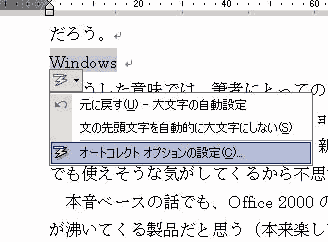 |
| スマートタグは控えめな小さいアイコンでユーザーにお伺いを立てる |
例えば,多くのユーザーが嫌うオートコレクト。「word」が自動的に「Word」となってしまったり,マイナスを複数並べると水平線を挿入したりするアノ機能である。Office XPのオート コレクトで共通するのは,実行した際に小さなタグが表示され,「元に戻す」「この機能をオフにする」「オートコレクトの詳細設定を呼び出す」という3つの選択肢をユーザーに与えることだ。これで設定ダイアログの出し方を忘れて苦労することはない。
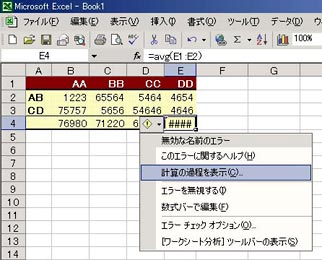 |
| Excelでエラーセルの処理をスマートタグがオファーしているところ。問題解決の手がかりとなる機能を呼び出せる |
また,スマートタグの基本的なところでは,コピー&ペーストで張り付け形式を選択する場合,形式をリストの中から選べるというものもある。「書式を維持する」「リンクを張る」など,コピ ー元とコピー先で扱える形式を考慮した上で選択肢が与えられる。Excelのオートフィルで思い通りの結果にならなかったときにも,やはりスマートタグが解決してくれるだろう。
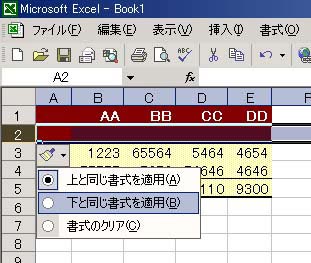 |
| 行挿入で思ったような書式が設定されなかったときも,スマートタグで素早く処理を変更できる |
行挿入や列挿入で,書式が思い通りにならなかったとき(内容を入れるセルなのに,タイトルの書式が引き継がれてしまうなど),やはりスマートタグが選択肢を出してくれるのだ。式のエラーが発生した時にも,またまたスマートタグが登場する。エラーが発生した セルの横にスマートタグが現れ,エラーの発生原因を探るための機能をメニューから提示してくれるといった具合である。
また,スマートタグには将来へ向けた布石もありそうだ。実はこのスマートタグ,別の形で報道陣の前に登場している。昨年,Bill Gates氏が「Microsoft .NET」の発表を行った際,メールやWebの文章から企業名や人の名前を自動認識し,それをトリガーに様々なサービスへと広がるというデモムービーが流れた。それがスマートタグにそっくりなのだ。
 |
| 将来的に楽しみなのが住所や氏名を認識する機能。現在日本語には対応していないが,モジュール形式で機能追加できるため,日本語のサービスも可能だという |
Wordに実装されたスマートタグには,英語ながら人名や住所,企業名,日付を認識する機能がある。人名から連絡先登録を行ったり,メールを出したり,あるいは日付けからスケジュールを作成したりといったことができる。また,スマートタグは拡張可能なモジュール形式になっているため,サードパーティがOffice用に企業情報サービスを行いたいと思ったときに,独自のスマートタグを埋め込むといったことになれば面白いかもしれない。
最後にもう2つ
作業ウインドウとスマートタグは,動いているところを見ると,「ほ〜なるほど」と思うところだが,実際に使ってみてほかに代えがたいと感じるのは,「ドキュメントリカバリー機能」と「設定内容の保存機能」だ。
ドキュメントリカバリーはエラー時のファイルを復活させてくれるだけでなく,壊れてしまった文書を可能な限り復活させる修復機能を備える。ヘッダだけ壊れてしまったとか,尻切れトンボなどの文書もかなり高い確率(とはいえ,半分なくなった文書の存在しない部分までは復活しないが)で復旧することが可能。一方,設定内容の保存は,Officeの各アプリケーションで設定している内容を自分の設定プロファイルとして1つのファイルに書き出す機能だ。これを用いれば,異なるマシン でOfficeを使う際,一発で設定を行うことができるようになる。
関連記事
![]() ついに正式発表された「Office XP」
ついに正式発表された「Office XP」
![]() 「Office XP」製造工程向けにリリース
「Office XP」製造工程向けにリリース
![]() “予定通り”のOffice XP,出荷は5月31日か
“予定通り”のOffice XP,出荷は5月31日か
![]() 「Windows XP」は遅れ,「Office XP」は予定通り
「Windows XP」は遅れ,「Office XP」は予定通り
![]() 「体験」を売り込むMicrosoftの新製品名
「体験」を売り込むMicrosoftの新製品名
![]() きっとイライラが減る「Office XP」
きっとイライラが減る「Office XP」
関連リンク
![]() マイクロソフト
マイクロソフト
Copyright © ITmedia, Inc. All Rights Reserved.

